Cómo encontrar la clave de producto de Windows 10
El sistema operativo Windows ha llevado la funcionalidad de la (Windows)computadora personal(Personal Computer) a un nivel completamente diferente. El sistema operativo basado en Microsoft es el sistema operativo más conveniente, fácil de usar y eficiente del mercado. (Microsoft)Sin embargo, para instalar Windows en su PC, debe tener una clave de producto, un código de 25 caracteres único para cada sistema Windows . Si tiene dificultades para encontrar la clave de producto de su dispositivo, entonces su búsqueda termina aquí. Siga leyendo para descubrir cómo puede encontrar su clave de producto de Windows 10.(find your Windows 10 Product Key.)

Cómo encontrar la clave de producto de Windows 10(How to Find Your Windows 10 Product Key)
¿Por qué necesito encontrar mi clave de producto de Windows 10?(Why Do I Need to Find My Windows 10 Product Key?)
La clave de producto de su dispositivo con Windows 10 es lo que hace que su sistema operativo sea auténtico. Es la razón detrás del buen funcionamiento de Windows y lo ayuda a obtener una garantía en su sistema. La clave del producto puede ser necesaria al reinstalar Windows , ya que solo un código auténtico hará que el sistema operativo funcione correctamente. Además, conocer la clave de su producto siempre es un punto a favor. Nunca se sabe cuándo su dispositivo deja de funcionar y se requiere la clave del producto para que vuelva a funcionar.
Método 1: use la ventana de comandos de PowerShell para encontrar su clave(Method 1: Use the PowerShell Command Window to Find Your Key)
Microsoft se ha asegurado de que la clave del producto no sea algo con lo que pueda tropezarse accidentalmente(product key is not something you can accidentally stumble upon) . Constituye la identidad completa de su dispositivo y está integrado de forma segura en el sistema. Sin embargo, mediante la ventana de comandos de PowerShell , puede recuperar la clave del producto y anotarla para referencia futura.
1. Dirígete(Head down) a la barra de búsqueda junto al menú Inicio(Start menu) en tu dispositivo Windows.

2. Busque PowerShell( Search for PowerShell) y abra las aplicaciones de Windows PowerShell .

3. Alternativamente, en su escritorio, mantenga presionada la tecla Mayús y presione el botón derecho del(shift key and press the right-click button on) mouse. Desde las opciones, haga clic en Abrir ventana de PowerShell aquí(Open PowerShell window here) para acceder a la ventana de comandos.

4. En la ventana de comandos, escriba(type) el siguiente código: (Get-WmiObject -query ‘select * from SoftwareLicensingService’).OA3xOriginalProductKey y luego haga clic en Intro para ejecutar el código.

5. El código se ejecutará y mostrará la clave de producto auténtica de su sistema operativo Windows. Anote la clave y guárdela en un lugar seguro.
Método 2: use la aplicación ProduKey para recuperar la clave del producto(Method 2: Use the ProduKey App to Retrieve the Product Key)
La aplicación ProduKey de (ProduKey)NirSoft está diseñada para revelar la clave de producto de cada software en su dispositivo. El software es realmente simple de usar y lo ayuda a encontrar la clave del producto sin poner a prueba sus habilidades de codificación. Así es como puede usar ProduKey para encontrar su clave de producto de Windows 10:
1. Vaya al enlace(link) proporcionado y descargue el archivo zip de ProduKey(download the ProduKey zip file) en su PC.
2. Extraiga los archivos y ejecute la aplicación.(Extract the files and run the application.)
3. El software mostrará las claves de producto(software will display the Product Keys) asociadas con su Windows 10 y su oficina de Microsoft .

4. El software ProduKey(ProduKey Software) también se puede utilizar para encontrar la clave de producto de las aplicaciones de Windows que no se inician.
5. Extraiga el disco duro(Pull the Hard disk out) de una computadora muerta o llévelo a un profesional para que lo haga por usted.
6. Una vez que se haya extraído el disco duro, conéctelo(plug) a una PC que funcione y ejecute la aplicación ProduKey .
7. En la esquina superior izquierda del software, haga clic en Archivo(File) y luego haga clic en Seleccionar fuente.(click on Select Source.)

8. Haga clic en Cargar la clave de producto desde un directorio externo de Windows(Load the product key from external Windows directory’ ) y luego navegue a través de su PC para seleccionar el disco duro que acaba de conectar.

9. Haga clic en Aceptar(Ok ) y la clave de producto de la PC muerta se recuperará de su registro.
Lea también: (Also Read:) Cómo activar Windows 10 sin ningún software(How to Activate Windows 10 without any Software)
Método 3: acceda al registro de Windows usando un archivo VBS(Method 3: Access the Windows Registry Using a VBS file)
Este método lo ayuda a encontrar específicamente la clave de producto del registro de Windows(Windows registry) y la muestra en una ventana emergente. El uso del registro de Windows es un método ligeramente avanzado, ya que requiere una gran cantidad de código, pero eso no debería ser motivo de preocupación, ya que puede copiar el código desde aquí. Así es como puede acceder al registro de Windows y encontrar su clave de producto:(Here’s how you can access the Windows registry and find your product key:)
1. Cree un nuevo documento TXT en su PC y copie y pegue el siguiente código:
Set WshShell = CreateObject("WScript.Shell")
MsgBoxConvertToKey(WshShell.RegRead("HKLM\SOFTWARE\Microsoft\Windows NT\CurrentVersion\DigitalProductId"))
Function ConvertToKey(Key)
Const KeyOffset = 52
i = 28
Chars = "BCDFGHJKMPQRTVWXY2346789"
Do
Cur = 0
x = 14
Do
Cur = Cur * 256
Cur = Key(x + KeyOffset) + Cur
Key(x + KeyOffset) = (Cur \ 24) And 255
Cur = Cur Mod 24
x = x -1
Loop While x >= 0
i = i -1
KeyOutput = Mid(Chars, Cur + 1, 1) &KeyOutput
If (((29 - i) Mod 6) = 0) And (i<> -1) Then
i = i -1
KeyOutput = "-" &KeyOutput
End If
Loop While i>= 0
ConvertToKey = KeyOutput
End Function
2. En la esquina superior izquierda del documento TXT , haga clic en Archivo(click on File) y luego haga clic en Guardar como.(Save As.)

3. Guarde el archivo con el siguiente nombre: producto. vbs
Nota:(Note:) la extensión .VBS es muy importante.
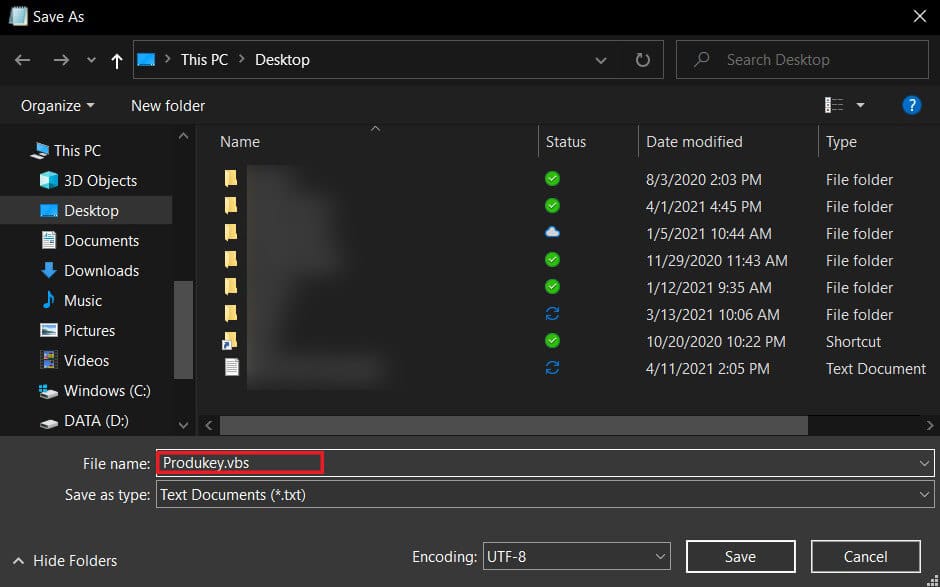
4. Una vez guardado, haga clic en el archivo VBS( VBS file) y mostrará su clave de producto en un cuadro de diálogo.
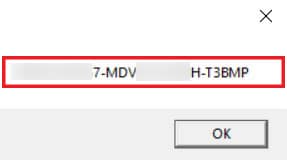
Método 4: verifique la caja del producto de Windows 10 y otros documentos relacionados(Method 4: Check the Windows 10 Product Box and Other Related Documents)
Si compró físicamente el software de Windows 10(Windows 10) , es probable que la clave del producto esté impresa en la caja(box) que vino con el sistema operativo. Realice un examen exhaustivo de la caja para asegurarse de que no haya claves de producto ocultas allí.
Mientras lo hace, abra la cuenta de correo que utilizó para registrarse en su Windows. Busque cualquier correo electrónico(Search for any emails) que haya recibido de Microsoft . Uno de ellos podría contener la clave de producto para su Windows 10.
También puede intentar revisar los documentos que recibió con el producto. Esto incluye su factura, su garantía y otros documentos relacionados con Windows. Microsoft suele ser muy reservado con respecto a la clave del producto y la oculta con los documentos utilizados para la compra.
Para versiones anteriores de Windows , la clave del producto suele estar impresa en una etiqueta colocada debajo de su PC. Voltee(Flip) su computadora portátil y revise todas las pegatinas allí, si las hay. Lo más probable es que uno de ellos contenga su clave de producto.
Consejos adicionales(Additional Tips)
1. Comuníquese con el OEM: las PC que vienen con (1. Contact the OEM: )Windows preinstalado generalmente tienen un fabricante de equipo original (OEM)(Original Equipment Manufacturer (OEM)) . Si han almacenado los registros de su compra, entonces ese fabricante puede tener su clave de producto.
2. Llévelo a un centro de servicio certificado:(2. Take it to a certified service centre: ) independientemente de lo que haya pasado su PC, existe una alta probabilidad de que el disco duro que contiene su clave de producto aún esté seguro. Un centro de servicio certificado puede ayudarlo a encontrar la clave del producto. Asegúrate de llevarlo a un centro de confianza ya que algunas tiendas pueden usar tu clave de producto para sus propios beneficios.
3. Póngase en contacto con Microsoft:(3. Contact Microsoft: ) si ninguna de las otras opciones funciona, ponerse en contacto con Microsoft se convierte en su única opción. Si tiene una versión auténtica de Windows , Microsoft almacenará sus datos en algún lugar. Su servicio de atención al cliente puede usar su cuenta de Microsoft y ayudar a recuperar la clave del producto.
Encontrar la clave de producto en su dispositivo puede ser una tarea desafiante para muchos usuarios. La naturaleza preciosa del código ha provocado que Microsoft lo mantenga en secreto y no lo ponga fácilmente a disposición del usuario. Sin embargo, con los pasos mencionados anteriormente, puede encontrar la clave protegida y recuperar su sistema operativo Windows(Windows OS) .
Recomendado:(Recommended:)
- Encuentre la clave de producto de Windows 10 sin usar ningún software(Find Windows 10 product key without using any software)
- 3 formas de eliminar audio de video en Windows 10(3 Ways to Remove Audio from Video in Windows 10)
- Cómo eliminar mensajes en Snapchat(How to Delete Messages on Snapchat)
- Cómo cambiar el nombre de tu canal de YouTube(How to Change Your YouTube Channel Name)
Esperamos que esta guía haya sido útil y que haya podido encontrar su clave de producto de Windows 10( find your Windows 10 Product Key) . Si aún tiene alguna consulta sobre este artículo, no dude en hacerla en la sección de comentarios.
Related posts
Cómo encontrar la clave de producto de Windows 11
3 maneras de encontrar Windows Product Key
Cómo encontrar Product Key or Digital License Key en Windows 10
Cómo encontrar la clave de producto de Windows 11
Cómo usar el Fn Key Lock en Windows 10
Cómo eliminar un Volume or Drive Partition en Windows 10
Recover license Teclas de Windows, Office, etc, usando Product Key Decryptor
Cómo crear un System Image Backup en Windows 10
Cómo Fix PC Won't POST
Fix NVIDIA Control Panel NO APERTURA
Fix Windows no pudo completar el formato
Cómo Stream Origin Games sobre Steam
Encuentre su clave de producto de Windows 10 de manera fácil
Creación de un Full System Image Backup en Windows 10 [la guía definitiva]
Cómo eliminar o restablecer el BIOS Password (2021)
REVISIÓN: Windows Key No funciona en Windows 10
¿Qué hacer cuando Windows 8 dice que su clave de producto original no es válida?
Cómo ejecutar JAR Files en Windows 10
Cómo deshabilitar Windows 10 Firewall
Cómo Fix Application Load Error 5:0000065434
